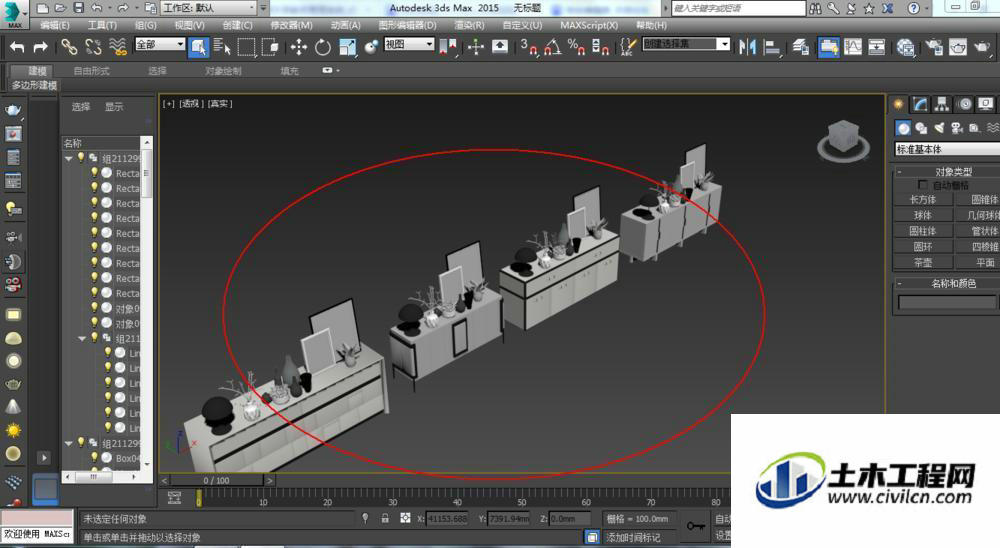很多人都在自己进行3DMAX 模型的导入时,总是觉得很简单,但自己在导入时,总是会发生很多意外,所以,下面小编就教大家如何正确的导入3DMAX模型,希望对那些有需要的人有所帮助。
方法/步骤
第1步
第一步:我们需要先打开我们的3DS MAX软件,然后点击我们的3DS MAX的左顶上角的3DS MAX图标。
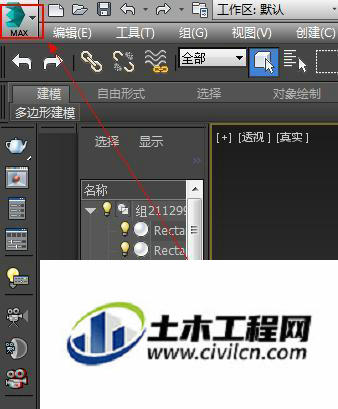
第2步
第二步:点击我们的3D MAX图标进入到我们的页面之后,找到并点击“导入”选项。
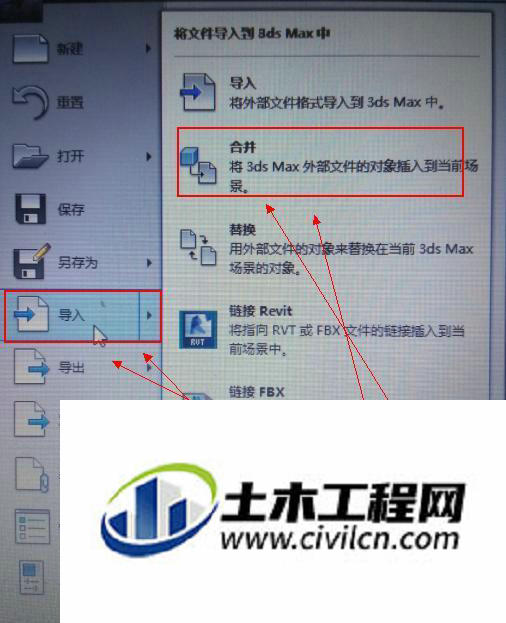
第3步
第三步:进入到“导入”页面后,找到并点击“合并”,进入搜索页面,找到自己的文件,并点击打开即可。
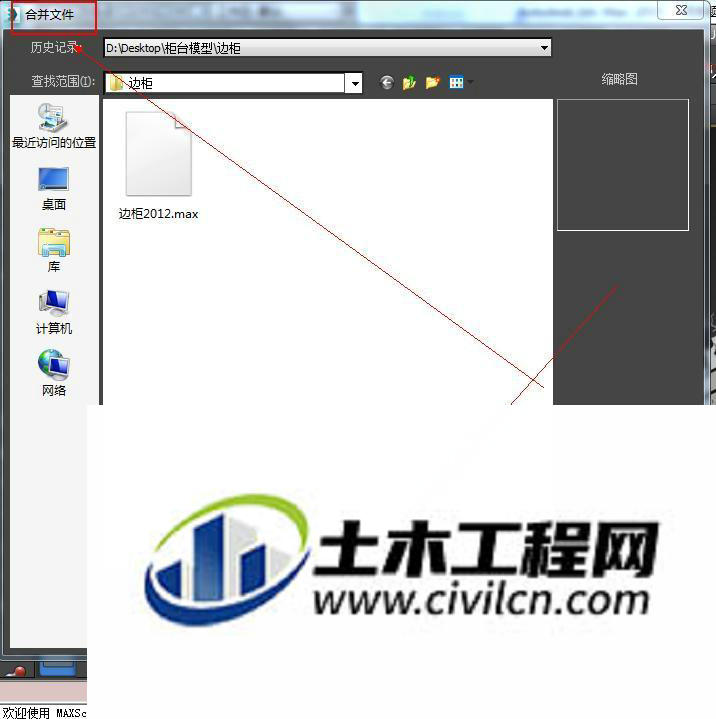
第4步
第四步:找到并选择打开我们的文件之后,会跳出一个合并数据页面,我们选中第一个,然后按住shift+鼠标选中最后一个文件。
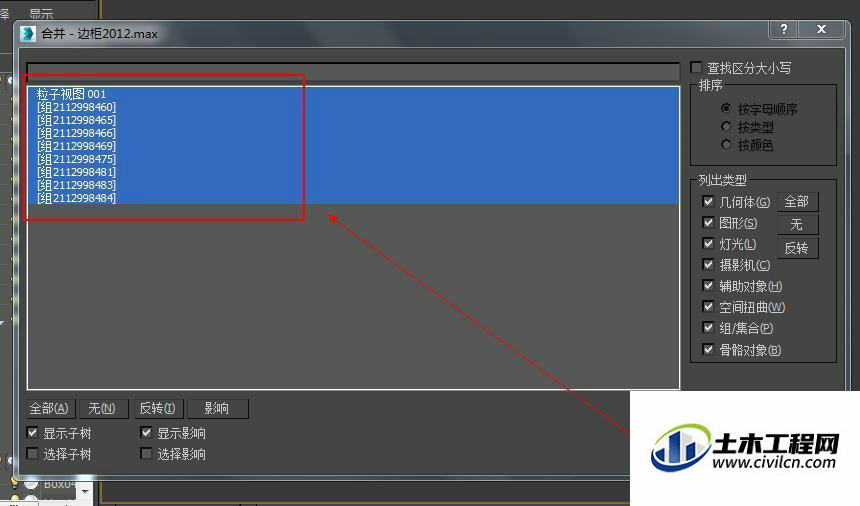
第5步
第五步:选中所有文件之后,我们需要点击左边及右边的“全部”,然后点击“确定”。
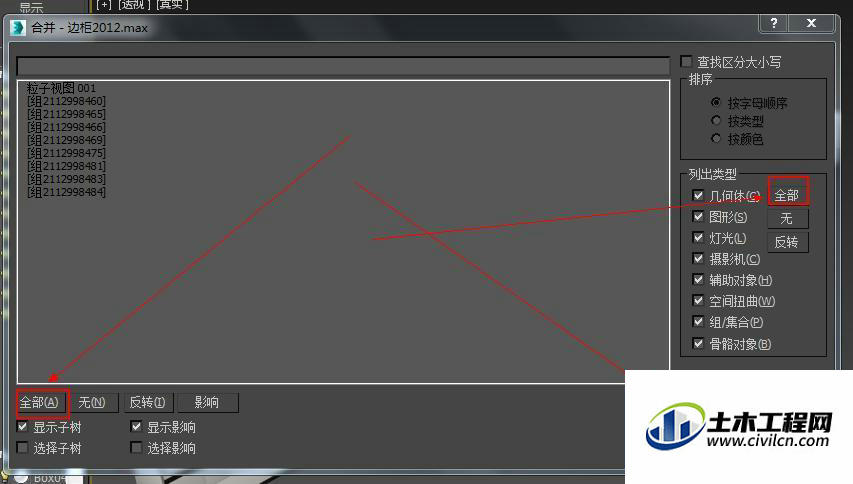
第6步
第六步:导入我们的模型之后,我们需要等待几分钟,因为我们导入的模型有点大,会导致我们的3DS MAX页面全部显示缓慢,我们这时候不要着急着动鼠标,待我们的页面模型显示出来即可导入完成。